Un driver este un program de calculator care permite oricărui alt program instalat pe computer să acceseze furnizarea unui anumit dispozitiv. În plus, este necesar atât pentru dispozitivele externe, cât și pentru cele interne.
Dacă ați reinstalat recent Windows XP sau orice altă versiune de Windows, probabil că va trebui să instalați drivere suplimentare pentru aceste dispozitive sau pentru alte dispozitive. Acest lucru se datorează faptului că în mod implicit doar unele drivere sunt instalate pentru un echipament separat. De asemenea, unele dispozitive necesită cele mai recente versiuni, nu cele pe care le include sistemul de operare al computerului dumneavoastră.
Deoarece este posibil să nu existe un driver pentru un anumit model de laptop sau computer desktop, puteți încerca să le găsiți pentru fiecare dispozitiv separat. Pentru a face acest lucru, trebuie să căutați driverul după codul dispozitivului. Dar să luăm în ordine succesiunea acțiunilor.
Identificarea dispozitivelor care au rămas fără drivere
Pentru a identifica dispozitivele care au rămas fără drivere, trebuie să deschideți Device Manager. În meniul Start(sau pe desktop), găsiți My Computerși faceți clic dreapta pe el și selectați Managementdin meniul contextual.
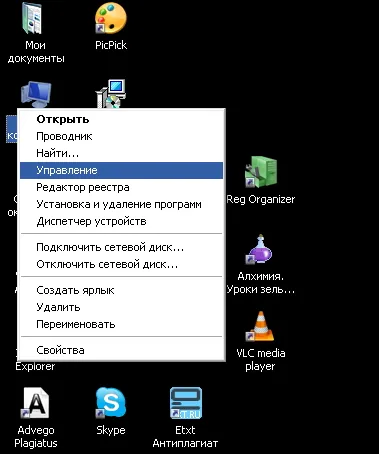
Elementul de meniu contextual My Computer Management
În jumătatea stângă a ferestrei care se deschide, faceți clic pe Manager dispozitive. Apoi, în jumătatea dreaptă va fi afișată o listă de dispozitive instalate pe computer. Unele secțiuni din această listă vor fi extinse. Acestea conțin dispozitive problematice, fiecare dintre acestea fiind însoțită de o mică pictogramă galbenă.
Notați numele acestor dispozitive într-un caiet. În cazul nostru, este Storage Controller. Faceți clic pe el (butonul dreapta al mouse-ului), apoi selectați Proprietăți.
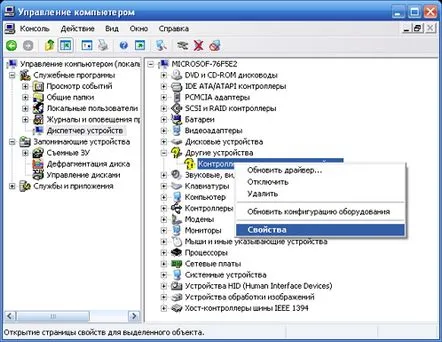
Manager de dispozitive în managementul computerelor
Apoi se va deschide următoarea fereastră:
Proprietăți dispozitiv — fila General
Starea dispozitivului este afișată în prima filă ( Nu sunt instalate drivere pentru acest dispozitiv). Accesați fila Detaliiși selectați Cod de instanță dispozitivdin listă. În acest caz, codul în sine va apărea mai jos. Folosind comanda rapidă de la tastatură Ctrl + C (), copiați-o în clipboard.
Proprietăți dispozitiv — fila Detalii
Apoi lipiți codul în notepad.
Salvarea codului dispozitivului în notebook
Dacă doriți, puteți completa această listă cu acele dispozitive care au deja instalat un driver, care este inclus cu Windows însuși. De regulă, acestea sunt plăci de sunet și video, plăci de rețea etc.
Reveniți la cuprins
Căutați drivere după codul instanței dispozitivului
Puteți folosi mai multe metode pentru a căuta.
În primul rând, puteți posta lista dvs. de dispozitive și codurile acestora pe forumuri specializate de pe Internet.
În al doilea rând, există o serie de site-uri pe Internet care pot fi folosite pentru a căuta un driver după codul de copiere. De exemplu, www.devid.info. Accesați site-ul, introduceți codul în căutarea dvs., apoi faceți clic pe Căutare. Rezultatele de ieșire vor arăta driverul de care aveți nevoie (desigur, dacă este disponibil pe site).
Site-ul www.devid.info pentru a căuta drivere
În al treilea rând, puteți utiliza un program special. Una dintre ele este DriverPack Solution. Este un utilitar popular, al cărui scop este instalarea, actualizarea și căutarea driverelor necesare. În plus, DriverPack Solution este, de asemenea, un manager universal care este potrivit pentru toată lumeaversiuni de Windows și nici măcar nu trebuie să vă conectați la Internet pentru a actualiza driverele.
Program DriverPack Solution pentru găsirea de drivere
Rămâne doar să descărcați driverul, să îl instalați pe computer și totul funcționează!
